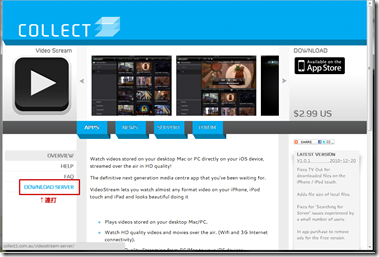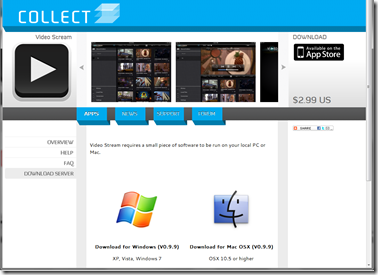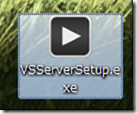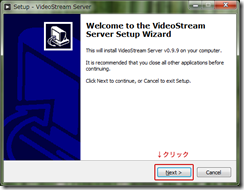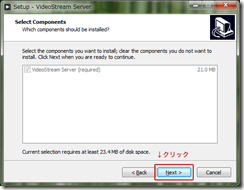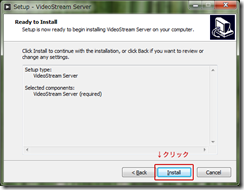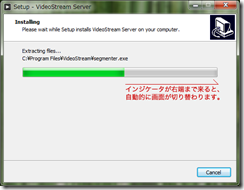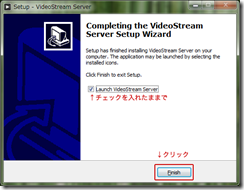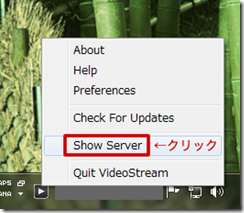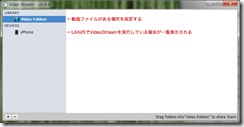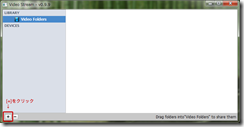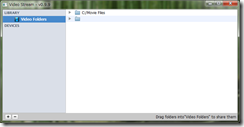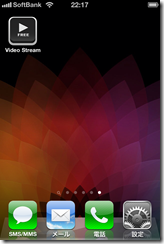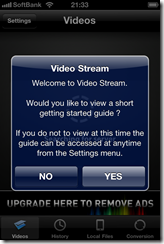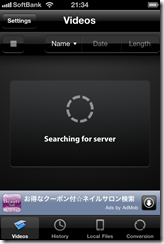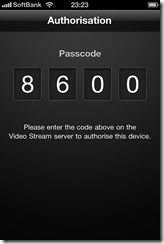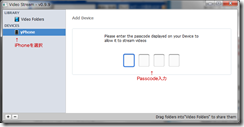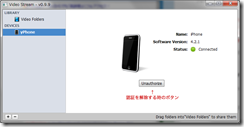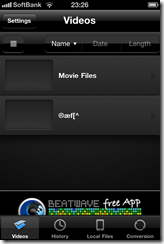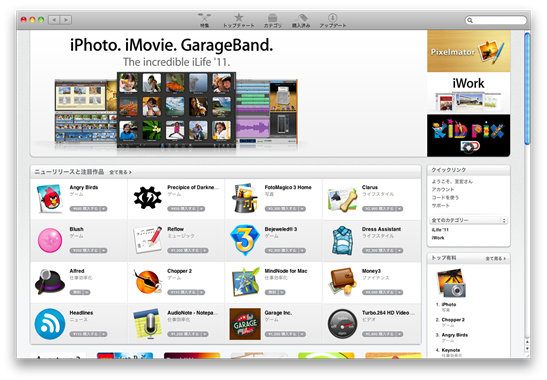デジカメ等や仕事用の画像管理に Windows Live フォトギャラリー を使っている。
Windows Live フォトギャラリー上で、iPhone から画像を取り込む際、
フォルダ分けの設定でハマってしまったので解決方法をメモ。
ぐぐったら意外と同じハマり方をしているのでちょっと安心した。
しかしエンジニアらしいハマり方でもあったなあ。。。
[解決策] 画像のインポート時に既成概念を捨てる NEW!!
画像のインポート時、普段は
「読み込むアイテムを確認、整理、グループ化する」を選択していた。
iPhoneからの取り込み時にこれをやると、撮影日毎にフォルダを分けてくれず、
意味不明な状態で保存されてしまう現象で悩まされていたのだった。
仕事で使うのでiPhoneで撮った画像もバックアップが必要だし。。。
と思ってリネーム&再配置で対処していたが、
ええかげんめんどくさくなっていた。
それだけの為にスクリプト組むのもおっくうやし。。
と半分あきらめかけていた所、
そういえばもう一つの取り込み方法を試していなかった事を想いだし、
そちらを試してみることにした。
結果、余裕でいけるやんけ!!!
インポート時、「全ての新しい項目の読み込み」を選択すれば、
撮影日ごとにフォルダを分けて取り込むことができた。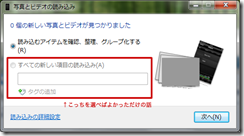
どういうことなの。。。
取り込む時点で画像の取捨選択ができないのが悲しいところやけど
まあよしとしよう。
以下雑記
画像管理にPicasaも併用しています。
大量の写真から候補を絞り込む時、高速で閲覧したり、トレイにストックしておけたりの機能が重宝します。
また、規則的に整った画像ファイル群から、仕事用、それ以外とファイル構成を崩さずに管理できるのが素晴らしい。
ただ、picasa.iniとか節操なくつくりやがるので超鬱陶しい。
iniを保存しまくる用のフォルダを指定できるとか、SQLite使うとか、
そういうオプションがあればいいのに。